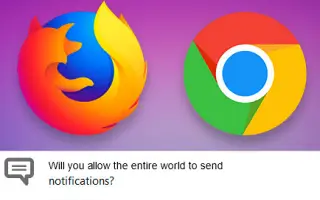이 글은 윈도우11에서 브라우저(크롬, 엣지, 파이어폭스) 웹 알림을 차단하는 방법에 도움이 될만한 스크린샷이 포함된 설정 가이드입니다.
윈도우11에서 웹 브라우저를 사용하는 동안 데스크톱에서 알림을 허용하라는 메시지가 표시되는 사이트를 자주 볼 수 있습니다. 허용 단추를 누르면 웹 사이트에서 PC에 직접 알림을 보내 알림 패널에 표시됩니다.
이러한 알림을 웹 알림이라고 하며, 매우 유용합니다. 반복적으로 방문하는 사이트에 대해 웹 알림을 활성화하는 것은 쉽지만, 실수로 알림 프롬프트에서 허용 단추를 눌러 작업을 실행 취소하려고 하는 경우가 있습니다.
다행히 사이트에서 윈도우11 데스크톱으로 알림을 보내는 것을 중지할 수 있습니다. 따라서 윈도우11에서 웹 알림을 중지하는 방법을 찾는 경우 올바른 페이지에 액세스한 것입니다.
아래에 윈도우11에서 브라우저(크롬, 엣지, 파이어폭스) 웹 알림을 차단하는 방법을 소개하고 있습니다. 계속 스크롤하여 확인해보세요.
윈도우11에서 크롬/엣지/파이어폭스 웹 알림 차단하기
이 문서에서는 윈도우11의 파이어폭스, 크롬 및 엣지 브라우저에서 웹 알림을 중지하는 방법에 대한 단계별 가이드를 공유합니다. 확인해 보겠습니다.
1. 크롬 브라우저에서 사이트 알림 차단
크롬에서 사이트 알림을 보내는 경우 다음 단계에 따라 사이트에서 알림을 보내지 않도록 해야 합니다.
- 구글 크롬 웹 브라우저를 실행하고 아래와 같이 점 3개 를 클릭합니다.
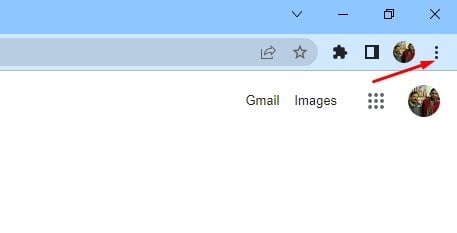
- 옵션 목록에서 설정 을 클릭합니다 .
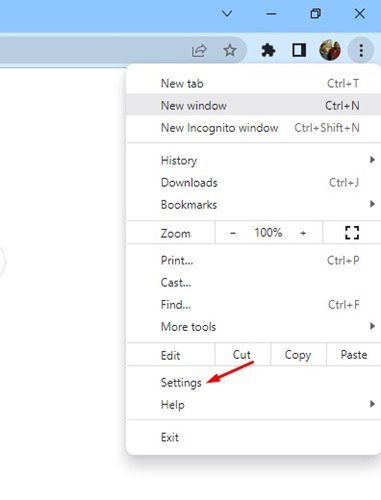
- 설정 페이지에서 아래의 개인 정보 및 보안 옵션을 클릭합니다.
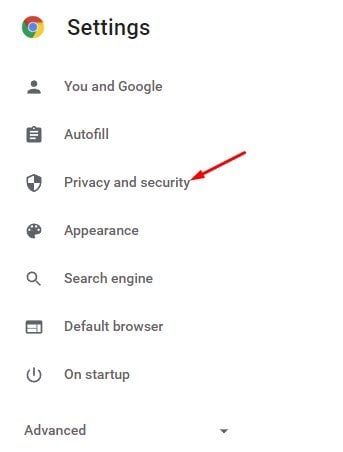
- 오른쪽 창에서 사이트 설정 을 선택합니다 .
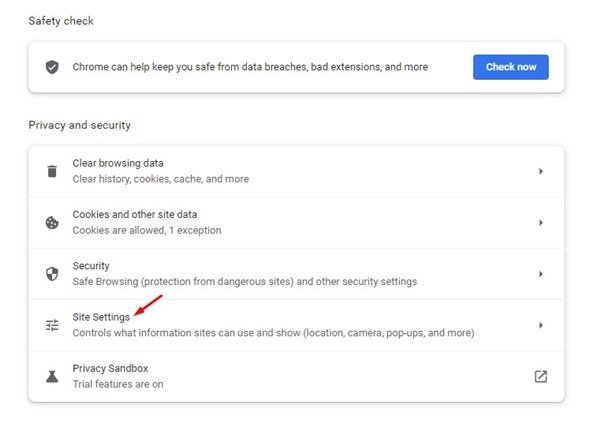
- 사이트 설정에서 아래로 스크롤하여 알림 을 클릭합니다 .
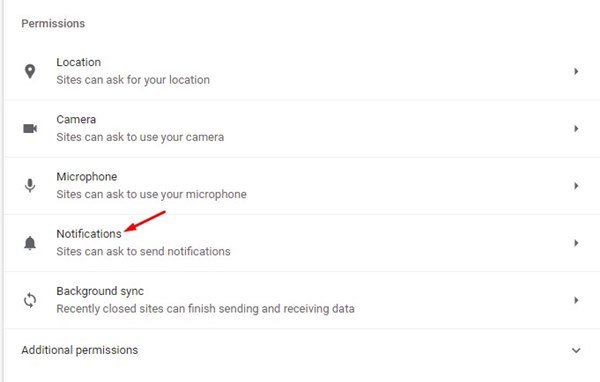
- 이제 아래로 스크롤하여 허용 섹션으로 이동합니다. 그런 다음 알림을 비활성화할 웹사이트를 선택합니다 .
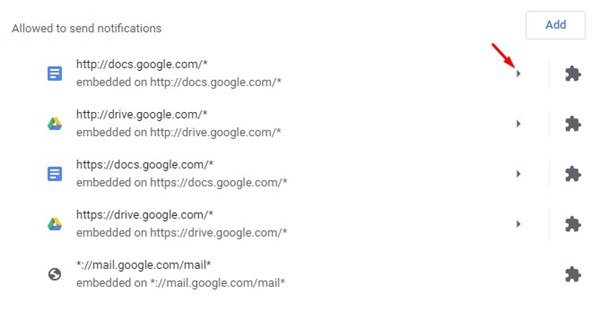
- 다음으로 오른쪽에 있는 메뉴 버튼을 클릭하고 차단 을 선택 합니다.
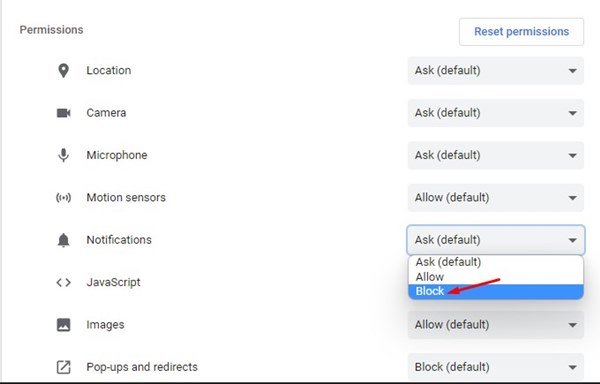
이렇게 설정이 끝났습니다. 이것이 Google 크롬 웹 브라우저에서 사이트 알림을 중지하는 방법입니다.
2. 파이어폭스에서 사이트 알림 차단
사이트가 파이어폭스 브라우저에서 알림을 보내는 것을 방지하려면 다음 과정을 따라야 합니다. 파이어폭스 브라우저에서 사이트 알림을 차단하는 방법은 다음과 같습니다.
- 먼저 파이어폭스 브라우저를 열고 아래 가로줄 세 개 를 클릭 하세요.
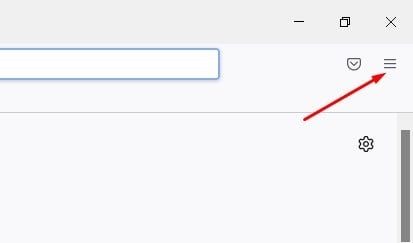
- 그런 다음 설정 을 클릭합니다 .
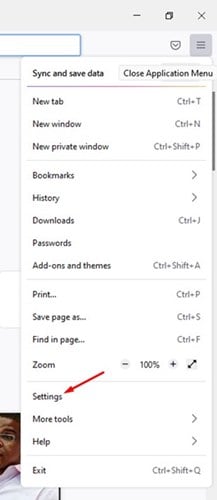
- 설정 페이지에서 개인 정보 및 보안 을 클릭합니다 .
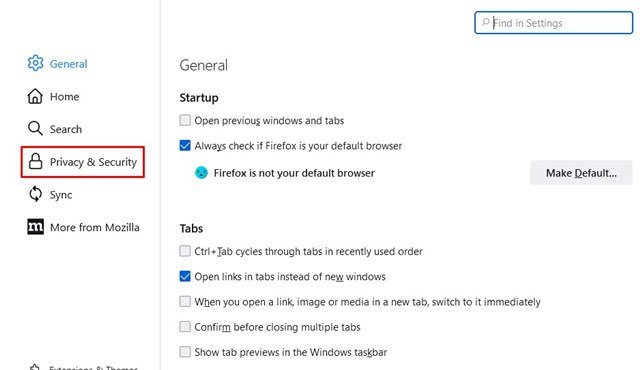
- 오른쪽 창에서 권한까지 아래로 스크롤하고 알림 옆 에 있는 설정… 버튼을 클릭합니다.
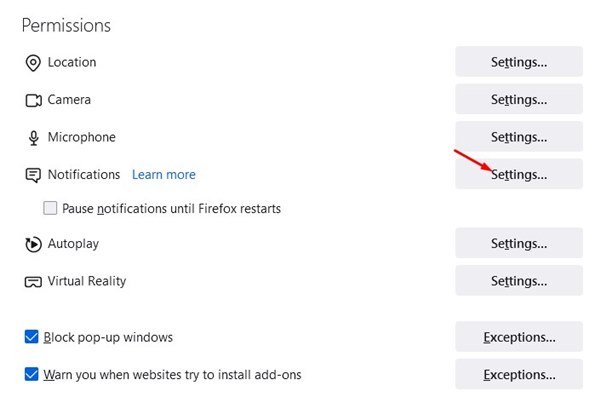
- 그런 다음 알림을 중지할 웹 사이트를 선택 하고 상태 에서 차단 을 선택합니다. 완료되면 변경 사항 저장 버튼을 클릭합니다.
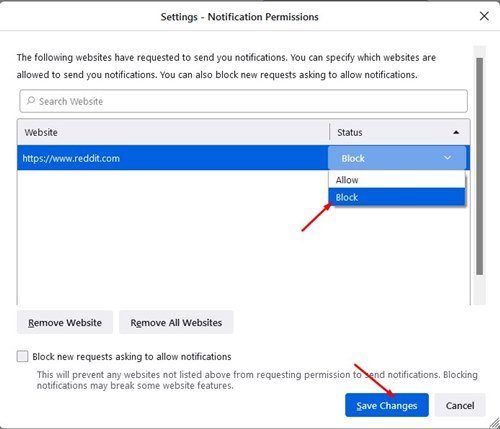
이렇게 설정이 끝났습니다. 이것이 윈도우11의 파이어폭스 브라우저에서 웹 알림을 중지하는 방법입니다.
3. 엣지 브라우저에서 사이트 알림 차단
웹 알림을 보낸 것이 엣지 브라우저인 경우 알림을 차단하려면 다음과 같은 간단한 과정을 수행해야 합니다.
- 먼저 Microsoft 엣지 브라우저를 열고 점 3개 를 클릭합니다 .
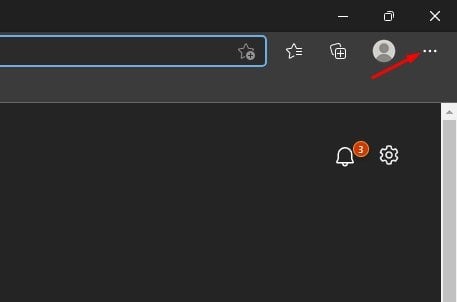
- 옵션 목록에서 설정 을 클릭합니다 .
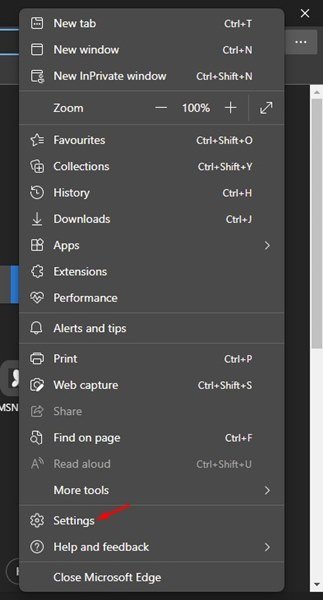
- 설정 페이지에서 쿠키 및 사이트 권한 을 클릭합니다 .
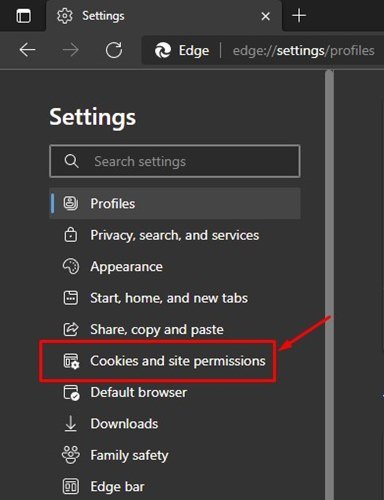
- 오른쪽 창에서 알림 을 클릭합니다 .
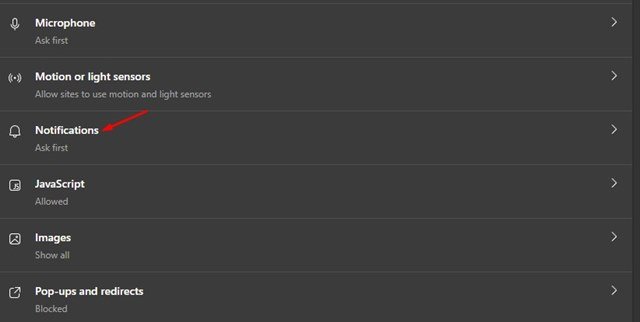
- 이제 허용 섹션에서 사이트를 선택하고 사이트 URL 옆 에 있는 세 개의 점 을 클릭한 다음 차단 을 선택 합니다.
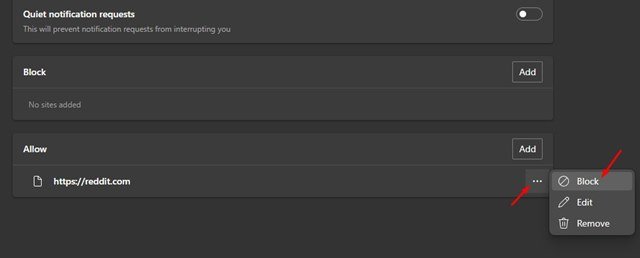
이렇게 설정이 끝났습니다. Microsoft 엣지 브라우저에서 사이트 알림을 차단하는 방법입니다.
위의 방법은 윈도우11의 Google 크롬, Mozilla 파이어폭스 및 Microsoft 엣지 브라우저에서 웹 알림을 차단하는 데 도움이 됩니다. 따라서 윈도우11에서 너무 많은 사이트 알림을 받는 경우 다음과 같은 간단한 방법에 따라 모든 알림을 중지할 수 있습니다.
이상으로 트위터에서 북마크를 사용하는 방법을 살펴봤습니다. 이 정보가 필요한 내용을 찾는데 도움이 되었기를 바랍니다.